L'application mobile officielle Twitter, désormais X, facilite l'accès à la plateforme de micro-blogging. Appuyez une fois sur l'icône de l'application X, et voilà, vous êtes déjà sur votre timeline. Bien que l'application X puisse gérer des centaines de millions d'utilisateurs par jour, il arrive que l'application Twitter ne fonctionne pas. L'application se bloque, n'affiche aucun message dans votre fil d'actualité ou présente des problèmes avec certaines fonctionnalités.
Bien que cela soit ennuyeux, il existe plusieurs solutions pour résoudre les différents problèmes liés à l'application Twitter.
La discussion d'aujourd'hui porte sur ces correctifs afin que vous puissiez reprendre votre routine quotidienne sur cette plateforme.

Table des matières
Pourquoi mon application Twitter ne fonctionne-t-elle pas ? 5 raisons pour lesquelles vous êtes confronté à ce problème
Vous voulez savoir pourquoi mon application Twitter ne fonctionne pas, car ces problèmes ont commencé à apparaître de manière aléatoire. Voici cinq raisons courantes qui entraînent un dysfonctionnement de l'application mobile de la plateforme :
- Vous utilisez un système d'exploitation (OS) ou une version d'application obsolète: X, anciennement Twitter, souhaite que vous utilisiez la dernière version de l'application et du système d'exploitation sur votre appareil. Les mises à jour comportent généralement plusieurs corrections de bogues, ce qui permet de résoudre la plupart des problèmes que vous rencontrez avec l'application. Depuis mai 2024, X ne prend en charge que la version actuelle 7.93.4 et les versions supérieures de son application sur Android. Si vous utilisez un iPhone, la plateforme recommande d'utiliser iOS 14.0 ou une version plus récente.
- Les fichiers de données de l'application contiennent des erreurs: L'application X stocke divers fichiers, comme le cache, pour améliorer ses performances. Cependant, ces fichiers peuvent contenir des erreurs, ce qui empêche l'application de fonctionner correctement.
- Le fuseau horaire de votre smartphone est incorrect: Lorsque le fuseau horaire de votre appareil est incorrect, l'application X peut cesser de fonctionner. Elle peut vous empêcher de vous connecter à votre compte et afficher un message d'erreur comme des identifiants de connexion non valides. Il se peut également que vous rencontriez des problèmes d'autorisation au cours de ce processus.
- Il y a un problème avec votre connexion réseau : X a besoin d'une connexion internet stable pour mettre à jour votre flux et les conversations sur sa plateforme en temps réel. Lorsque la connexion réseau est instable, de nouveaux messages apparaissent dans votre flux.
- L'application ne dispose pas des autorisations adéquates : Cette plateforme de médias sociaux a besoin d'accéder à différentes parties de votre appareil et de votre logiciel pour fonctionner. En général, la plateforme demande une autorisation lorsque vous ouvrez l'application pour la première fois. Vous recevrez également une demande lorsque vous tenterez d'utiliser d'autres fonctionnalités nécessitant un accès à votre appareil.
L'application Twitter ne fonctionne pas sur iPhone et Android : 6 façons de résoudre ce problème rapidement
Voici six façons de résoudre le problème de l'application Twitter qui ne fonctionne pas sur les appareils iPhone ou Android.

1. Redémarrez votre appareil
Pour résoudre ce problème, il faut d'abord redémarrer votre smartphone. Lorsque vous utilisez votre appareil, il se passe beaucoup de choses en arrière-plan. Parfois, ces activités provoquent des erreurs, ce qui entraîne des problèmes pour l'application Twitter.
Le redémarrage de votre appareil le ramène à son état d'origine, où tout fonctionne comme prévu. Après avoir redémarré votre smartphone, ouvrez l'application X pour voir si elle résout votre problème.
2. Vérifier si l'application et le système d'exploitation ont été mis à jour
Lorsque X constate un problème avec son application, le géant des médias sociaux publie une mise à jour. De même, les nouvelles versions du système d'exploitation peuvent également contribuer à résoudre les problèmes que vous rencontrez avec Twitter. Rendez-vous sur l'App Store ou le Play Store et vérifiez si une mise à jour est disponible. Si c'est le cas, installez-la immédiatement.
De même, vous devez vérifier si le fabricant de votre appareil a publié une nouvelle mise à jour du système d'exploitation. Cette option est visible sur la page des paramètres. Votre appareil vous informera également lorsqu'un nouveau système d'exploitation sera disponible.
3. Désinstaller et réinstaller l'application Twitter
Il arrive que les fichiers de votre smartphone empêchent l'application Twitter de fonctionner. Pour vous assurer que ce n'est pas le cas :
- Désinstallez l'application de votre appareil.
- Redémarrez votre smartphone et téléchargez à nouveau l'application X.
- Essayez de vous connecter à votre compte Twitter pour vérifier si tout fonctionne correctement.
4. S'assurer que le fuseau horaire de votre smartphone est exact
Vous ne pourrez pas vous connecter à votre profil X si le fuseau horaire de votre smartphone est inexact. Suivez les étapes suivantes pour résoudre rapidement ce problème :
Android :
- Accédez à la page des paramètres de votre smartphone.
- Ouvrez la page Système et appuyez sur Date et heure.
- Touchez le curseur en regard de Régler l'heure automatiquement pour activer cette fonction. Vous pouvez également ignorer cette fonction et régler la date et l'heure manuellement.
- Activez le curseur situé à côté de Définir automatiquement le fuseau horaire pour vous assurer que le fuseau horaire de votre appareil est exact.
- Vous pouvez également activer l'option Utiliser l'emplacement pour définir le fuseau horaire par mesure de précaution. Cependant, vous pouvez également ignorer cette étape.
iOS :
- Accédez à la page des réglages d'iOS et ouvrez Général.
- Sélectionnez Date et heure et activez le curseur situé à côté de Régler automatiquement.
Redémarrez votre appareil et reconnectez-vous à votre profil X.
5. Vérifier que les connexions réseau sont stables
Si la connexion réseau ne fonctionne pas, l'application X rencontrera des problèmes. Le redémarrage de votre smartphone entraîne généralement le redémarrage de la connexion réseau. Si cela ne fonctionne pas, vérifiez si votre connexion est active. Vous pouvez le vérifier en essayant d'ouvrir d'autres sites web sur votre appareil.
Si vous utilisez le wifi, l'idéal est de redémarrer votre routeur. Contactez également votre fournisseur de réseau pour vous assurer qu'il n'y a pas de problème avec votre connexion.
6. Fournir toutes les autorisations nécessaires à l'application
Assurez-vous que l'application Twitter ou X dispose des autorisations nécessaires en suivant les instructions ci-dessous :
Android :
- Recherchez l'application X sur votre appareil et maintenez-la enfoncée jusqu'à ce qu'un menu s'affiche.
- Appuyez sur App Info et accédez à l'onglet Permissions.
- Autorisez X à accéder à votre appareil pour éviter que des problèmes ne surviennent à l'avenir.
iOS :
- Accédez à la page de configuration d'iOS.
- Faites défiler vers le bas jusqu'à ce que vous trouviez X. Touchez-le pour afficher toutes les autorisations.
- Activez les différentes options sous All X To Access.
Cela devrait résoudre les problèmes les plus courants, comme le fait que les notifications Twitter n'apparaissent pas sur votre smartphone.

L'application Twitter sur Firestick ne fonctionne pas : 3 solutions à essayer dès maintenant
L'application Twitter sur Firestick ne fonctionne pas sur votre appareil ? Essayez les trois solutions suivantes pour que l'application X fonctionne.
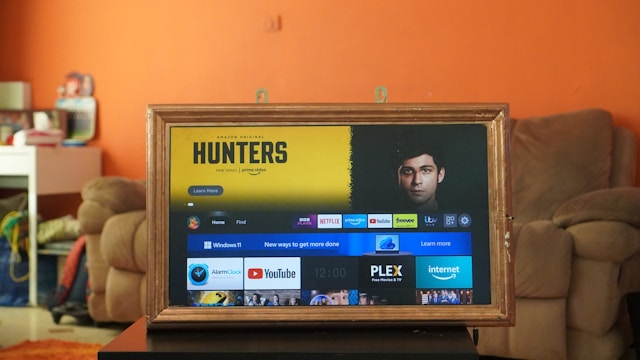
1. Redémarrer le Firestick
Un simple redémarrage résoudra la plupart des problèmes liés au non fonctionnement de Twitter sur votre Firestick. Il existe deux façons de procéder, comme indiqué ci-dessous :
- Éteignez le firestick et débranchez le cordon d'alimentation de votre téléviseur. Attendez au moins 30 secondes avant de la rebrancher.
- Maintenez les touches Play/Pause et Select enfoncées pendant 10 secondes.
2. Vérifier les autorisations de l'application, vider le cache et réinstaller Twitter
L'application cesse de fonctionner lorsque son cache est corrompu. Heureusement, il est facile d'effacer ces fichiers temporaires en suivant ces instructions :
- Maintenez le bouton avec une icône d'accueil sur votre télécommande Firestick jusqu'à ce qu'un menu s'affiche à l'écran.
- Naviguez jusqu'à Paramètres et ouvrez-le.
- Allez dans Applications et cliquez sur Gérer les applications installées.
- Recherchez X et ouvrez sa page de paramètres.
- Sélectionnez Permissions et assurez-vous que l'application a accès à votre appareil.
- Revenez au menu précédent, appuyez sur Arrêt forcé et sélectionnez Vider le cache.
- Vérifiez que l'application Twitter fonctionne sur votre appareil. Si le problème persiste, retournez à la page des paramètres de X sur la Firestick et appuyez sur le bouton Désinstaller.
- Redémarrez votre téléviseur et le Firestick.
- Retournez sur la page d'accueil et passez à l'onglet Rechercher. Si vous ne voyez pas cette option, cherchez l'icône d'une loupe et sélectionnez-la.
- Cliquez sur Recherche, entrez "X" ou "Twitter" dans la zone de texte, trouvez l'application et installez-la.
Si cela ne fonctionne pas, essayez la solution ci-dessous pour réparer les applications Twitter qui ne fonctionnent pas sur votre Amazon Firestick.
3. Installez la dernière mise à jour de votre Firestick
La dernière option consiste à vérifier la présence d'une mise à jour sur l'Amazon Firestick. Voici comment la rechercher sur votre appareil :
- Ouvrez la page des paramètres du Fire TV Stick et cliquez sur Device & Software. Il peut également s'agir de My Fire TV.
- Accédez à la page À propos et appuyez sur l'option Vérifier la mise à jour du système. Si vous trouvez une mise à jour, installez-la immédiatement et relancez X pour résoudre votre problème.
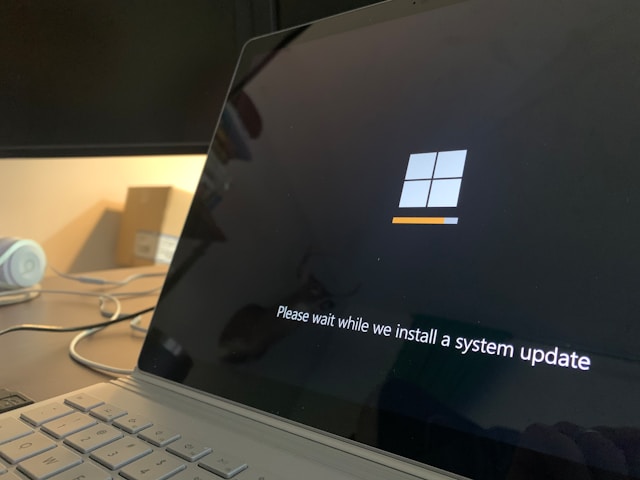
TweetDelete a les outils pour s'assurer que l'application Twitter fonctionne toujours
Utilisez toutes les étapes de dépannage ci-dessus pour résoudre le problème de l'application Twitter qui ne fonctionne pas sur votre appareil. Examinez systématiquement chaque solution pour identifier et résoudre le problème.
La plateforme peut limiter votre compte lorsque vos messages ou activités vont à l'encontre des règles de X. Cela vous empêche d'utiliser toutes les fonctionnalités de Twitter, y compris l'application mobile. Cela vous empêche d'utiliser toutes les fonctionnalités de Twitter, y compris l'application mobile.
Par exemple, X peut vous permettre de publier des messages à partir du navigateur de bureau, mais pas à partir de son application.
Vous devez supprimer ces messages pour éviter que cela ne se produise et résoudre ce problème lorsqu'il se produit. TweetDelete vous offre toutes les fonctionnalités nécessaires pour supprimer autant de tweets que nécessaire.
La fonction de suppression automatique supprime des messages spécifiques de votre profil, même lorsque vous n'êtes pas en ligne. Si vous souhaitez un contrôle plus précis, la fonction de suppression en bloc des tweets est pratique. La meilleure partie est le filtre avancé, que cet outil utilise pour trouver les bons messages sur votre profil.
Il permet d'éviter le problème de l'application Twitter qui ne fonctionne pas et, dans certains cas, de supprimer le verrouillage temporaire ou la limite. Facilitez la gestion de votre profil X en vous inscrivant à TweetDelete dès aujourd'hui !










